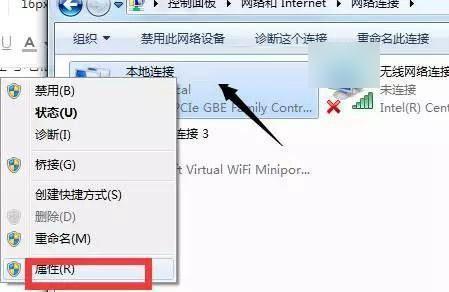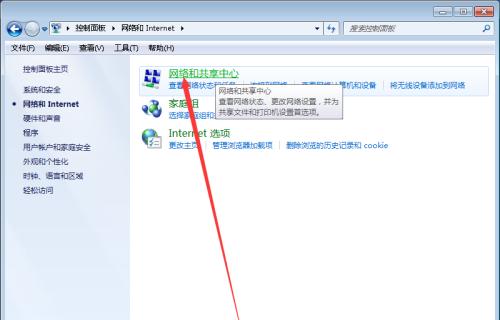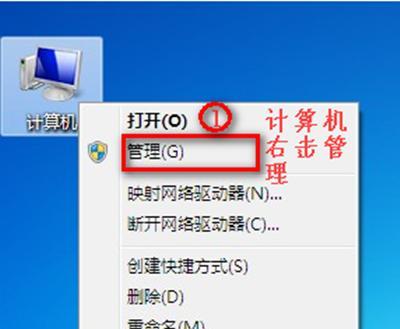台式电脑如何设置网络连接?台式电脑网络连接设置方法是什么?
随着互联网的发展,网络已经成为我们日常生活中不可或缺的一部分。然而,许多人可能会遇到一些困惑,特别是对于台式电脑的网络连接设置。本文将向大家介绍如何简单设置台式电脑的网络连接,让您轻松上网。
一、检查网络线路是否连接正常
在设置台式电脑的网[文]络连接之前,首先要[章]确保网络线路连接正[来]常。使用一根网线将[自]你的台式电脑和路由[就]器连接起来,并确保[爱]两端都插紧。
二、打开网络设置界面
在桌面右下角找到并点击网络连接图标,然后点击“打开网络和共享中心”选项,进入网络设置界面。
三、选择网络连接类型
在网络设置界面,点[技]击“更改适配器设置[术]”链接,会显示出已[网]连接的网络适配器。[文]右键点击你要设置的[章]网络适配器,选择“[来]属性”。
四、配置IP地址和DNS
在适配器属性中,双击“Internet协议版本4(TCP/ipv4)”,选择“使用下面的IP地址”选项,并填入正确的IP地址、子网掩码和默认网关。
五、设置DNS服务器
在同一窗口中,点击“使用下面的DNS服务器地址”选项,并填入首选DNS和备用DNS服务器的地址。这些DNS服务器地址通常由您的网络服务提供商提供。
六、保存设置并重新启动网络适配器
点击确定按钮,保存[自]设置,并关闭所有窗[就]口。然后右键点击网[爱]络适配器,选择“禁[技]用”,等待几秒钟后[术]再次右键点击,选择[网]“启用”。
七、测试网络连接
打开浏览器,尝试访问一个网站,检查网络连接是否成功。如果成功打开网页,则说明你的台式电脑已经成功设置了网络连接。
八、检查防火墙设置
有时候,防火墙可能[文]会阻止网络连接。打[章]开控制面板,点击“[来]WindowsDe[自]fender防火墙[就]”,检查防火墙是否[爱]允许网络访问。
九、更新网卡驱动程序
如果您的台式电脑仍然无法连接到网络,可能是网卡驱动程序过时或损坏导致的。可以通过访问计算机制造商的网站下载最新的网卡驱动程序进行更新。
十、重新启动路由器和调制解调器
如果您的台式电脑无[技]法连接到互联网,尝[术]试重新启动路由器和[网]调制解调器。拔掉电[文]源线,等待几秒钟后[章]再插入电源线,重新[来]启动这些设备。
十一、检查网络连接设置
如果您的台式电脑连[自]接正常,但无法访问[就]特定网站,可能是网[爱]络连接设置有问题。[技]在网络和共享中心的[术]侧边栏中,选择“更[网]改适配器设置”,然[文]后右键点击您正在使[章]用的网络适配器,选[来]择“属性”,然后双[自]击“Interne[就]t协议版本4(TC[爱]P/IPv4)”。[技]
十二、清除DNS缓存
如果您无法访问特定网站,可以尝试清除DNS缓存。打开命令提示符窗口,输入“ipconfig/flushdns”命令并按下回车键,以清除DNS缓存。
十三、重置网络设置
如果您的台式电脑的[术]网络连接问题依然存[网]在,可以尝试重置网[文]络设置。在命令提示[章]符窗口中,输入“n[来]etshwinso[自]ckreset”命[就]令并按下回车键,以[爱]重置网络设置。
十四、联系网络服务提供商
如果您已经尝试了以[技]上所有方法仍无法解[术]决问题,可能是网络[网]服务提供商的问题。[文]联系您的网络服务提[章]供商,并向他们报告[来]您的网络连接问题。[自]
十五、
设置台式电脑的网络连接并不复杂,只需按照以上步骤进行操作,即可轻松完成。如果您遇到任何问题,请参考本文的解决方法,或向专业人士寻求帮助。享受畅快的网络体验吧!
本文暂无评论 - 欢迎您